Bagaimana menghubungkan internet kabel ke komputer baru.
- Kegiatan persiapan
- Koneksi kawat langsung
- Menggunakan router yang terhubung dengan koneksi internet kabel
- Melalui router Wi-Fi
- Dengan menggunakan operator jaringan seluler
Instruksi
Untuk memulai, konfigurasikan di server. Masuk ke server melalui akun administrator atau pemilik. Klik "Mulai", lalu "Panel Kontrol", klik "Jaringan dan koneksi Internet", dan centang kotak " Koneksi jaringan ". Klik kanan pada koneksi yang ingin Anda gunakan untuk mengakses Internet. Klik tab "Properties", lalu "Advanced", tandai di sana "Internet Connection Sharing".
Sekarang di tab "Izinkan pengguna jaringan lain menggunakan koneksi Internet komputer ini »Centang kotak yang sesuai. Jika Anda menggunakan akses jarak jauh , pilih kotak centang "Setel panggilan sesuai permintaan". Klik OK, lalu klik Ya.
Lanjutkan pencarian di komputer klien. Untuk terhubung ke komputer melalui koneksi bersama, Anda perlu memeriksa pengaturan IP kartu jaringan jaringan lokal dan kemudian konfigurasikan komputer klien. Untuk memeriksa pengaturan IP, ikuti langkah-langkah ini.
Masuk ke komputer klien melalui akun administrator atau pemilik. Klik "Mulai", lalu "Panel Kontrol", lalu pilih "Jaringan dan koneksi Internet", lalu pilih "Koneksi Jaringan". Klik kanan opsi "Local Area Connection", dan kemudian pilih perintah "Properties".
Di tab "Umum", cari parameter berikut - "Protokol Internet (TCP / IP)", yang ada di daftar "Komponen yang Digunakan oleh Koneksi ini". Klik pada tombol "Properties". Centang kotak untuk "Dapatkan alamat IP secara otomatis."
Memecahkan masalah yang mungkin terjadi saat menghubungkan melalui berbagi. Ini dapat terjadi karena fakta bahwa selama penggunaan akses bersama saat menghubungkan ke Internet, jaringan lokal paling sering diberi alamat IP 192.168.0.1. Untuk menghilangkan konflik alamat, konfigurasikan komputer klien untuk secara dinamis mendapatkan alamat IP atau menetapkan IP unik untuk masing-masingnya.
Dunia modern tidak terpikirkan tanpa Internet. Dengan bantuan Internet, kami bekerja, belajar, berkomunikasi, dan bersenang-senang. Kami dapat menemukan hampir semua informasi hanya menggunakan mesin pencari. Agar dapat terhubung ke Internet di mana saja, Anda perlu tahu metode apa yang menghubungkan ke Internet ada.
Saat ini hampir tidak ada orang yang tersisa di dunia yang tidak akan menggunakan kemungkinan Internet. Oleh karena itu, relevansi masalah tentang bagaimana menghubungkan Internet secara independen ke komputer pribadi semakin meningkat setiap hari. Sebuah PC yang tidak terhubung ke world wide web berubah menjadi mesin tik biasa dengan fungsi kalkulator, yaitu, sebagian besar keuntungan memiliki komputer seperti itu hilang begitu saja. Di bawah ini adalah panduan untuk menghubungkan komputer Anda ke Internet petunjuk langkah demi langkah cara mengatur Internet, tanpa menggunakan layanan spesialis.
Kegiatan persiapan
Untuk terhubung ke Internet, pertama-tama, Anda harus memilih sumber Internet terbaik untuk kondisi spesifik pengguna: koneksi langsung (hubungkan Internet ke komputer melalui kabel), router Wi-Fi, kartu SIM operator seluler, koneksi satelit, PBX. Kemudian, jika perlu, menandatangani kontrak dengan penyedia layanan, yang disebut "Penyedia".
Dia akan memberikan pelanggannya sarana yang diperlukan, misalnya, modem atau router, kabel. Jika itu adalah pembawa seluler, maka modem USB khusus, yang dimasukkan ke port USB komputer.
Koneksi kawat langsung
Metode ini memiliki sejumlah keunggulan signifikan, tetapi bukan tanpa kekurangan utama, yang dapat menentukan ketika pengguna memilih metode koneksi. Ini sangat sederhana untuk diimplementasikan dan membutuhkan biaya terendah. Namun, penyedia Internet harus memperpanjang kabel langsung ke komputer, yang tidak selalu memungkinkan dan nyaman. Kabel harus terhubung ke kartu jaringan PC.
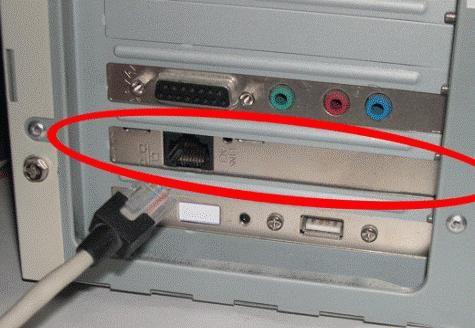 Setelah itu, Anda perlu mengkonfigurasi Internet di komputer. Parameter input bervariasi tergantung pada perusahaan penyedia layanan dan teknologi koneksi itu sendiri. Inti dari prosedur ini adalah membuat koneksi dengan otorisasi. Berikut ini adalah contoh tindakan langkah demi langkah di PC dengan operasi sistem windows 8. Dalam sistem operasi lain yang didukung oleh Microsoft, prosedurnya serupa.
Setelah itu, Anda perlu mengkonfigurasi Internet di komputer. Parameter input bervariasi tergantung pada perusahaan penyedia layanan dan teknologi koneksi itu sendiri. Inti dari prosedur ini adalah membuat koneksi dengan otorisasi. Berikut ini adalah contoh tindakan langkah demi langkah di PC dengan operasi sistem windows 8. Dalam sistem operasi lain yang didukung oleh Microsoft, prosedurnya serupa.
Diperlukan langkah-langkah berikut:
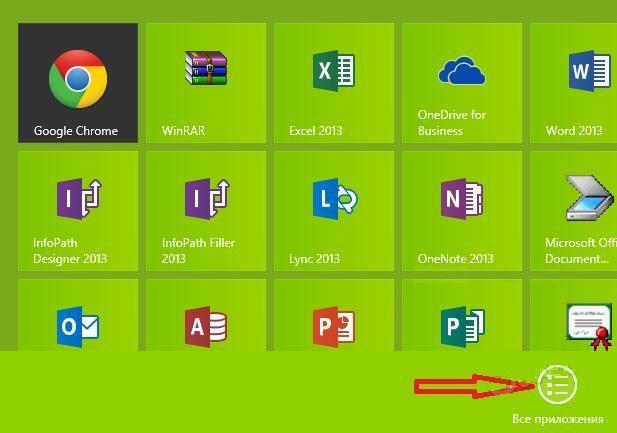
Untuk Windows XP, Anda dapat secara singkat menyajikan algoritme tindakan serupa dalam bentuk rantai berikut:
- Mulai;
- Koneksi jaringan;
- Buat koneksi baru;
- Wisaya Koneksi Baru;
- Terhubung ke Internet;
- Membangun koneksi manual;
- Konektivitas kecepatan tinggi;
- Memasukkan parameter dari penyedia internet.
Untuk Windows 7:
- Mulai;
- Panel kontrol;
- Jaringan dan internet;
- Pusat Kontrol Jaringan dan dibagikan ;
- Menyiapkan koneksi atau jaringan baru;
- Koneksi internet;
- Kecepatan tinggi;
- Memasukkan parameter dari penyedia layanan Anda.
Menggunakan router yang terhubung dengan koneksi internet kabel
Ini adalah opsi yang lebih nyaman untuk rumah atau kantor, karena memungkinkan Anda untuk menghubungkan lebih dari satu PC jaringan global , dan pada saat yang sama beberapa, sehingga menciptakan jaringan lokal. Saat ini, jarang ada orang di apartemen atau kantor yang hanya memiliki satu komputer.
 Di port WAN router, masukkan kabel dari provider. Sambungkan komputer menggunakan kabel patch LAN melalui konektor LAN. Masukkan pengaturan penyedia melalui antarmuka web yang diluncurkan di browser komputer dengan memasukkan alamat yang tertulis dalam instruksi manual router (biasanya 192.168.1.1).
Di port WAN router, masukkan kabel dari provider. Sambungkan komputer menggunakan kabel patch LAN melalui konektor LAN. Masukkan pengaturan penyedia melalui antarmuka web yang diluncurkan di browser komputer dengan memasukkan alamat yang tertulis dalam instruksi manual router (biasanya 192.168.1.1).
Melalui router Wi-Fi
Saat menggunakan router nirkabel Tindakannya akan serupa dengan instruksi sebelumnya, tetapi Anda harus mengonfigurasi WiFi. Jika komputer tidak memiliki adaptor Wi-Fi, Anda harus membeli dan memasangnya.
 Pada contoh Windows 8, untuk menghubungkan komputer melalui Wi-Fi, Anda perlu melakukan hal berikut:
Pada contoh Windows 8, untuk menghubungkan komputer melalui Wi-Fi, Anda perlu melakukan hal berikut:
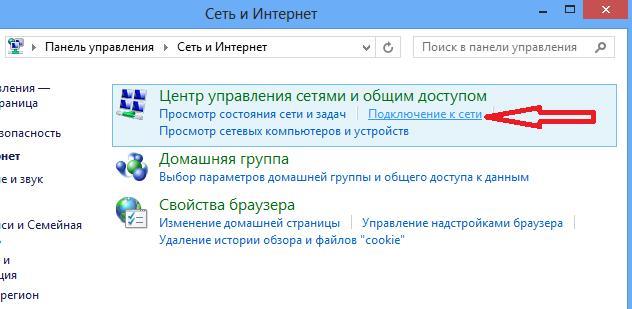
Dengan menggunakan operator jaringan seluler
Meskipun transfer data relatif lambat, opsi ini sangat populer di kalangan pengguna karena mobilitasnya yang tinggi. Cukup masukkan USB-modem ke port komputer yang sesuai, dan konfigurasi akan dilakukan hampir secara otomatis, klien hanya perlu mengikuti petunjuk wizard pengaturan. 
Laptop telah lama tidak lagi menjadi barang mewah - ini adalah alat untuk bekerja, bersantai, dan hiburan. Banyak yang telah berhasil menghargai dan jatuh cinta dengan perangkat yang luar biasa ini, bagi sebagian orang telah menjadi pengganti penuh untuk PC desktop.
Jika Anda menghubungkan laptop ke Internet - laptop akan dapat melepaskan potensinya lebih banyak lagi. Dan itu menyenangkan. Hari ini kami mempertimbangkan beberapa opsi "bagaimana menghubungkan laptop ke Internet." Apakah kamu siap Mari kita mulai.
Opsi 1. Cara menghubungkan laptop ke Internet menggunakan Wi-Fi.
Ini adalah salah satu cara termudah untuk terhubung. Sebagian besar laptop modern dilengkapi dengan modul Wi-Fi. Jika Anda berada dalam jangkauan Jaringan Wi-Fi - koneksi dapat dilakukan dengan cara berikut:
- Kami mengaktifkan modul Wi-Fi di laptop;
- Go Start / Connect, temukan dan klik Wireless Network Connection;
- Pilih jaringan yang ingin Anda sambungkan;
- Klik dua kali pada jaringan yang dipilih - dan kami terhubung. Jika jaringan dilindungi - Anda harus memasukkan kata sandi (tanyakan kepada administrator / pemilik jaringan);
- Saat membuat koneksi, Anda mendapatkan akses Internet penuh.
Jika modul Wi-Fi tidak tersedia - dimungkinkan untuk membeli dan memasang modul miniatur Wi-Fi USB bisa menjadi pengganti penuh untuk peralatan yang hilang / tidak berfungsi pada laptop.
Opsi 2. Cara menghubungkan laptop ke Internet menggunakan modem USB *.
Sekarang nikmati "cinta populer" Modem USB dengan mana Anda bisa online. Opsi akses ini menarik jika tersedia cakupan yang baik dan tarif yang memadai. Jika diinginkan, Anda dapat menemukan penyedia yang menyediakan internet seluler lengkap dengan modem 3G. Tergantung pada peralatan dan penyedia layanan, prosedur koneksi dapat bervariasi.
Dalam beberapa kasus, penyedia mengatur koneksi gratis di pusat layanan mereka, kadang-kadang Anda dapat bertemu program khusus yang secara otomatis menginstal driver perangkat keras, membuat koneksi dan mengkonfigurasi pengaturan akses Internet. Tidak dikecualikan opsi di mana Anda harus menghubungkan dan mengkonfigurasi modem USB sendiri. Seperti yang biasanya terjadi:
- Masukkan kartu SIM ke modem USB;
- Masukkan modem USB ke Port USB di laptop;
- Sistem akan mendeteksi perangkat baru (selama proses instalasi, Anda harus memilih bahasa);
- Kami setuju dengan Perjanjian Lisensi dan situs instalasi program;
- Setelah instalasi selesai, klik "Selesai";
- Program akan mulai secara otomatis. Jika tidak, jalankan dalam mode manual dan masukkan kode pin (ditulis pada kartu untuk kartu sim);
- Program siap bekerja. Klik "Sambungkan ke ...". Setelah membuat koneksi, kita dapat menggunakan Internet.
* Diagram koneksi dapat bervariasi tergantung pada peralatan yang digunakan dan penyedia (penyedia layanan).
Opsi 3. Cara menghubungkan laptop ke Internet melalui kabel, menggunakan kartu jaringan *.
Bayangkan bahwa Anda telah datang ke master, terlibat dalam menghubungkan pelanggan. Mereka menjalankan kabel, memeriksa koneksi dan menghubungkan kabel ke slot kartu jaringan. Tetap hanya untuk mengkonfigurasi:
- Buka menu Start, lalu pilih Control Panel;
- Temukan dan klik di sana Anda harus memilih Local Area Connection dan klik dua kali dengan tombol kiri mouse;
- Kemudian pilih dan klik Properties, dalam daftar kami membutuhkan TCP / IP Protocol, lalu klik Properties lagi;
- Akhirnya kami sampai di tujuan. Jika penyedia menyediakan pengaturan otomatis - pilih "Dapatkan secara otomatis" untuk IP dan untuk server DNS. Menekan tombol OK akan menyelesaikan pengaturan kartu jaringan. Semua pengaturan selesai. Selamat datang di dunia Internet.
- ** Jika penyedia tidak menyediakan pengaturan otomatis, pilih "Gunakan IP berikut" dan secara manual "masukkan" IP, Mask dan Default gateway.
- Langkah selanjutnya adalah mendaftarkan alamat utama dan alternatif untuk server DNS;
- Setelah mengklik OK, pengaturan yang dimasukkan direkam. Koneksi internet akan dilakukan secara otomatis ketika Anda menghidupkan laptop.
* Bergantung pada penyedia layanan, deskripsi pengaturan dapat bervariasi.
** Data yang diperlukan untuk pengaturan kartu jaringan, tanyakan kepada penyedia (penyedia layanan).
Abaikan kompleksitas yang tampak dari pengaturan koneksi. Setelah Anda membuat pengaturan setidaknya sekali - semuanya akan jatuh ke tempatnya. Setelah beberapa koneksi percobaan, Anda dapat dengan mudah mengatur akses Internet tidak hanya untuk diri Anda sendiri, tetapi juga untuk semua kenalan yang "tidak punya harapan". Selamat: sekarang Anda tahu sebanyak tiga jawaban untuk pertanyaan rumit "bagaimana menghubungkan laptop ke Internet."
Daftar besar keunggulan yang dimiliki laptop modern dibandingkan dengan PC, dalam kondisi tertentu, dapat membuat kesulitan dalam penggunaan sehari-hari mereka. Konfirmasi kenyataan ini dapat berfungsi sebagai situasi di mana pemilik laptop, meskipun menyediakan fungsi menghubungkan internet nirkabel , masih harus terhubung ke kabel. Jadi, terlepas dari kita, jaringan komputer-laptop dibuat, di mana laptop digunakan untuk itu pekerjaan permanen , dan PC - hanya untuk Internet. Fakta ini menyebabkan ketidaknyamanan menghubungkan laptop melalui kabel jaringan, sehingga masalah bagaimana menghubungkan Internet dengan benar pada laptop melalui kabel jaringan ?
Jadi, bagaimana menghubungkan dengan benar internet kabel ke laptop seperti dijelaskan di atas. Menghubungkan laptop, yaitu kabel internet ke port LAN dari kartu jaringan, adalah salah satu yang paling sederhana dan cara yang jelas . Setelah menghubungkan kabel itu sendiri, Anda hanya perlu mengkonfigurasi koneksi sesuai dengan persyaratan penyedia.
Berikut ini adalah pemahaman rinci tentang cara menghubungkan Internet pada laptop melalui kabel. Setelah menerima pengaturan yang diperlukan dari penyedia, pengguna harus melakukan tindakan berikut. Langkah demi langkah buka windows: "Mulai", lalu "Control Panel", di mana Anda perlu menemukan bagian yang disebut "Jaringan dan Internet". Di jendela Anda harus menemukan item yang disebut "Pusat Kontrol Jaringan ..." di mana menemukan item dengan kata-kata "Ubah pengaturan jaringan".
Di sini Anda perlu memilih bagian: "Pengaturan Koneksi, Jaringan", di mana Anda perlu mengklik "Koneksi ke tempat kerja"> "Selanjutnya". Di jendela sembul, pilih bagian di bawah nama "Gunakan koneksi Internet"> "Selanjutnya", di baris "Alamat Internet" yang muncul kemudian tunjukkan "vpn.internet. ***. Ru", di baris kombinasi "***" menyiratkan Di bawah ini adalah nama penyedia layanan yang diperoleh dari administrator jaringan.
Masukkan nama koneksi VPN di baris "Nama Tujuan", beri tanda centang di sebelah "Jangan terhubung sekarang, buat koneksi ...", klik "Next"> "Masukkan kata sandi dan login"> "Buat"> "Tutup". Setelah itu, Anda perlu mengklik "Ubah pengaturan adaptor", lalu di jendela dengan nama "Jaringan dan Pusat Berbagi", Anda harus mengklik kanan pada ikon koneksi VPN yang diinginkan.
Pilih bagian "Properties" di menu yang terbuka, di mana, di semua tabnya, pilih opsi yang diperlukan dengan tanda centang Kemudian pilih ikon koneksi VPN, yang menentukan nama pengguna dan kata sandi, simpan dengan memilih tombol yang sesuai. Setelah mengklik "Koneksi", setelah itu Anda harus menandai jenis jaringan di jendela berikutnya - " Jaringan publik ". Pada prosedur koneksi ini dapat diselesaikan.
Untuk meningkatkan mobilitas laptop, Anda dapat menginstal jaringan Wi-Fi menggunakan router Wi-Fi dan menghubungkannya. Dalam menu Router Wi-Fi pada saat yang sama perlu untuk memilih modul pengaturan yang diperlukan . Tanda modul "work" adalah cahaya dari dioda yang sesuai pada laptop.
Diagram pengaturan Router Wi-F i: mencari koneksi yang tersedia di menu "Network koneksi, manajemen jaringan": "Start"> "Connection" - temukan jaringan yang direkam dalam pengaturan router dari daftar - pilih tombol kiri mouse, lalu klik "Connect" dan masukkan set kode dalam pengaturan router. Dengan demikian, Anda dapat memastikan bahwa menghubungkan laptop menggunakan router Wi-Fi jauh lebih mudah.
